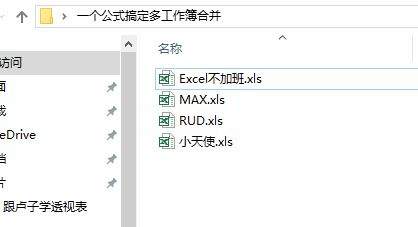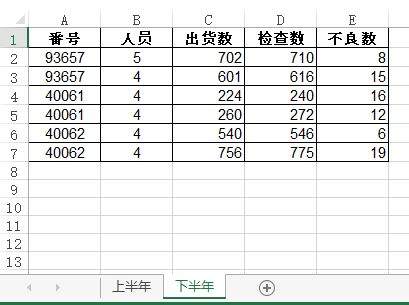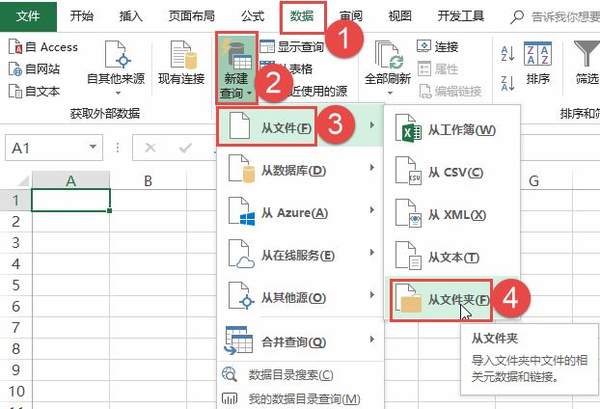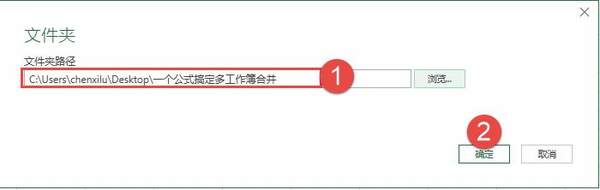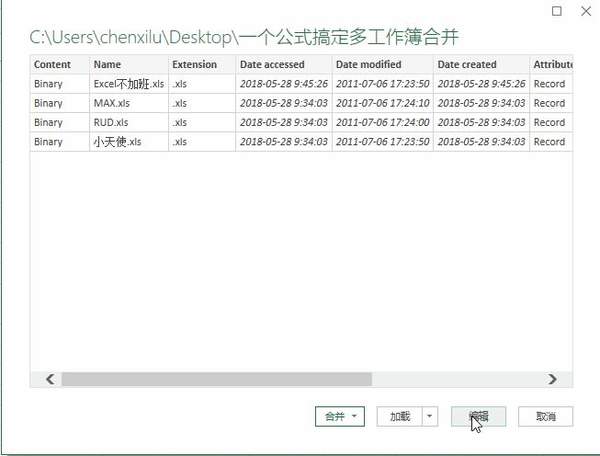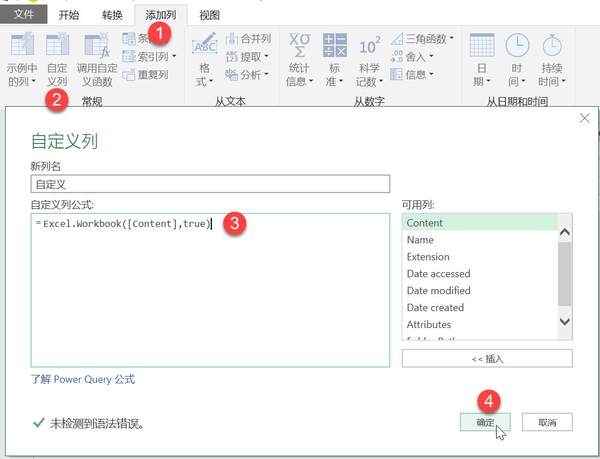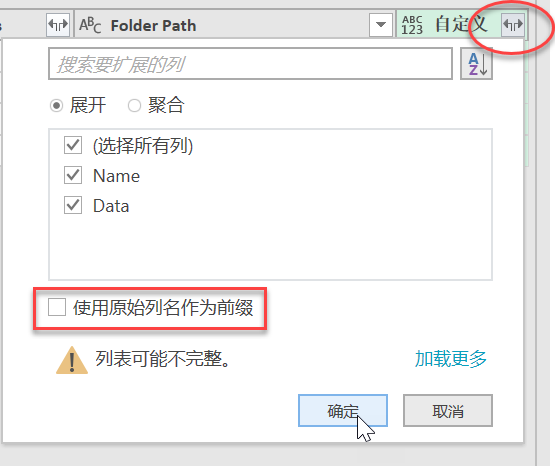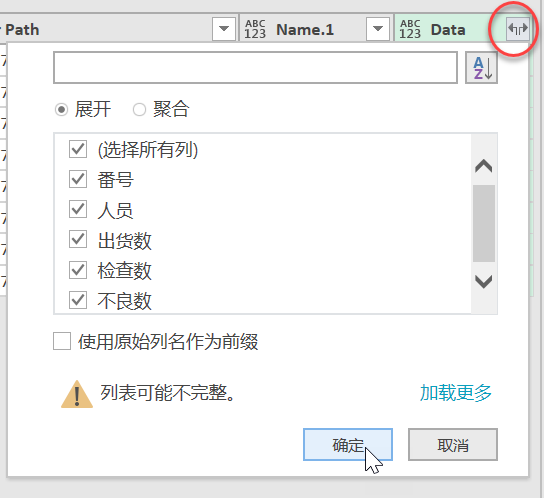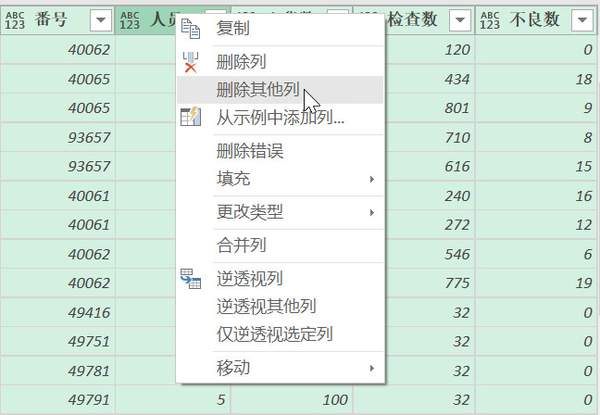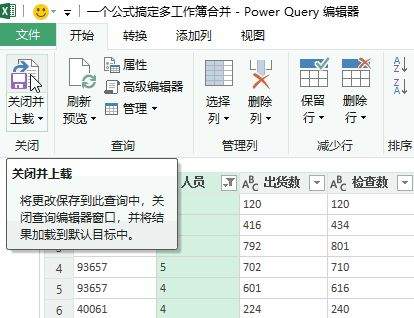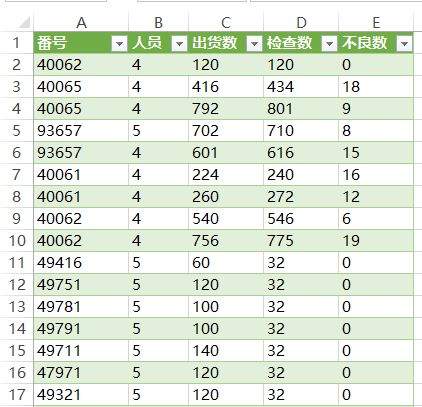Excel怎样把多个工作簿合并成一个工作簿(Excel如何多个工作簿合一个工作簿)
转自EXCEL不加班
前2天刚分享了多表合并,读者就提出疑问,如果是针对多工作簿,而且工作簿存在多个工作表,该如何合并?
对于这个问题,以前写过一篇文章,不过卢子觉得不够完美,其实只要将公式略作改变,会减少两个操作步骤。
一个文件夹内有多个工作簿,允许存在多个文件夹。
一个工作簿中含有多个工作表
现在要将格式相同的所有表格合并在一张表格中,如果采用最原始的复制粘贴是多么恐怖的一件事。模拟的数据只是几个工作簿,而实际工作可能有几十个,光复制粘贴,手都废了。
而对于高手,编写一段VBA代码也要花1小时,有没适合普通人的简单办法?
有!不过前提是你安装了Excel2016。
Excel2016只需要一个简单的公式就可以搞定。
Step 01 关闭打开的工作簿,新建一个新工作簿。单击数据→新建查询→从文件→从文件夹。
Step 02 浏览到指定的文件夹,单击确定。
Step 03 单击编辑。
Step 04 单击添加列→自定义列,输入自定义列公式,确定。注意:字母区分大小写,必须保持一致。
=Excel.Workbook([Content],true)
增加了第二参数true,意思就是说现在内容包含标题。这样就可以减少两个步骤:将第一行用做标题和取消多余的标题筛选。在透视表班级已经有对这个进行详细说明。
Step 05 单击自定义的扩展按钮,取消勾选使用原始列名作为前缀,确定。
Step 06 单击Data的扩展按钮,确定。
Step 07 这样默认就将需要合并的列全部选择,右键删除其他列。
Step 08 关闭并上载。
这样就合并成功。
因为有一些人第一次接触这个功能,所以卢子在截图的时候比较详细。这样看起来步骤就很多,熟练以后,实际上操作起来很快,1、2分钟就搞定。
说明:同一列的内容必须格式一致,也就是全部为文本或者全部为数值格式,否则可能会出错,切记。
陪你学Excel,一生够不够?